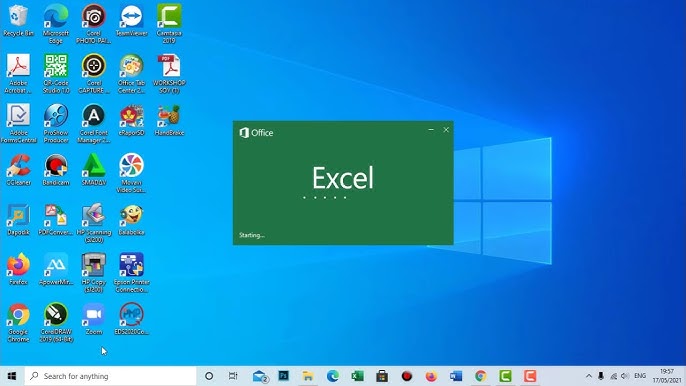MEJA PINTAR – Masih bingung bagaimana cara membuka microsoft excel dengan cepat dan mudah ? Jika benar, anda harus membaca artikel bagaimana cara membuka microsoft excel berikut ini.
Disini tersedia cara membuka microsoft excel dengan langkah-langkah mudah, cepat dan praktis. Microsoft Excel adalah salah satu aplikasi yang paling populer dan banyak digunakan di dunia.
Microsoft Excel adalah aplikasi yang dapat digunakan untuk membuat, mengedit, dan mengelola data dalam bentuk tabel, grafik, diagram, atau rumus.
Microsoft Excel juga dapat digunakan untuk berbagai keperluan, seperti perhitungan, analisis, presentasi, atau pembuatan laporan.
Namun, bagaimana cara membuka Microsoft Excel? Apakah ada cara yang mudah dan cepat untuk mengakses aplikasi ini?
Bagaimana pula cara membuka file Excel yang sudah ada atau yang baru dibuat? Artikel ini akan memberikan langkah-langkah dan tips tentang cara membuka Microsoft Excel, yang dapat membantu Anda menggunakan aplikasi ini dengan lebih efisien.
Cara Membuka Microsoft Excel Melalui Komputer
Salah satu cara untuk membuka Microsoft Excel adalah melalui komputer, yaitu dengan menggunakan sistem operasi Windows atau Mac.
Anda dapat membuka Microsoft Excel melalui komputer dengan beberapa cara berikut:
Melalui menu Start
- Anda dapat membuka Microsoft Excel melalui menu Start yang berada di pojok kiri bawah layar komputer.
- Ketik kata “Excel” di kotak pencarian, lalu memilih aplikasi Microsoft Excel yang muncul di hasil pencarian.
- Anda juga dapat menemukan aplikasi Microsoft Excel di daftar aplikasi yang ada di menu Start, yang biasanya berada di bawah folder Microsoft Office.
Melalui Desktop
- Selain itu anda dapat membuka Microsoft Excel melalui desktop, yaitu dengan mengklik ikon Microsoft Excel yang ada di layar komputer Anda.
- Buat ikon Microsoft Excel di desktop dengan cara mengklik kanan aplikasi Microsoft Excel di menu Start, lalu memilih opsi Pin to Start atau Pin to Taskbar.
- Anda juga dapat menyeret dan melepaskan aplikasi Microsoft Excel dari menu Start ke desktop.
Melalui File Explorer
- Anda dapat membuka Microsoft Excel melalui file explorer, yaitu dengan mengklik ikon file explorer yang ada di taskbar atau di menu Start.
- Anda dapat mencari lokasi aplikasi Microsoft Excel di komputer Anda, yang biasanya berada di drive C, folder Program Files, folder Microsoft Office, folder Office, lalu folder Excel.
- Anda dapat mengklik dua kali aplikasi Microsoft Excel untuk membukanya.
Cara Membuka Microsoft Excel Melalui Smartphone
Selain melalui komputer, Anda juga dapat membuka Microsoft Excel melalui smartphone, yaitu dengan menggunakan aplikasi Microsoft Excel yang tersedia untuk perangkat Android dan iOS.
Anda dapat membuka Microsoft Excel melalui smartphone dengan cara berikut:
- Unduh dan instal aplikasi Microsoft Excel di smartphone Anda melalui Google Play Store atau App Store.
- Buka aplikasi Microsoft Excel dan masuk dengan akun Microsoft Anda.
- Buat akun Microsoft secara gratis jika Anda belum memiliki akun.
- Anda juga dapat menggunakan akun yang sama dengan yang Anda gunakan di komputer Anda.
- Setelah masuk, Anda dapat melihat daftar file Excel yang sudah ada atau yang baru dibuat di smartphone Anda.
- Selain itu anda juga dapat membuat file Excel baru dengan mengetuk tombol plus yang ada di pojok kanan bawah layar.
Cara Membuka File Excel yang Sudah Ada atau yang Baru Dibuat
Setelah Anda membuka Microsoft Excel, baik melalui komputer maupun smartphone, Anda dapat membuka file Excel yang sudah ada atau yang baru dibuat dengan cara berikut:
- Membuka file Excel yang sudah ada : Anda dapat membuka file Excel yang sudah ada dengan cara memilih file yang ingin Anda buka dari daftar file yang ada di aplikasi Microsoft Excel. Anda juga dapat membuka file Excel yang sudah ada dengan cara mengklik dua kali file Excel yang ada di komputer Anda, atau mengetuk file Excel yang ada di smartphone Anda. File Excel yang sudah ada biasanya memiliki ekstensi .xlsx, .xls, .xlsm, atau .csv.
- Membuka file Excel yang baru dibuat : Anda dapat membuka file Excel yang baru dibuat dengan cara membuat file Excel baru dari aplikasi Microsoft Excel. Anda dapat membuat file Excel baru dengan cara mengetuk tombol plus yang ada di pojok kanan bawah layar, lalu memilih opsi Blank Workbook atau Template. Anda juga dapat membuat file Excel baru dengan cara menyalin atau mengimpor data dari sumber lain, seperti teks, gambar, atau tabel.
Kesimpulan
Microsoft Excel adalah aplikasi yang dapat digunakan untuk membuat, mengedit, dan mengelola data dalam bentuk tabel, grafik, diagram, atau rumus. Anda dapat membuka Microsoft Excel melalui komputer atau smartphone, dengan menggunakan beberapa cara yang mudah dan cepat.
Anda juga dapat membuka file Excel yang sudah ada atau yang baru dibuat dengan menggunakan aplikasi Microsoft Excel.
Artikel ini telah menjelaskan cara membuka Microsoft Excel, dengan menggunakan sumber yang valid dan terpercaya .
Semoga bermanfaat.